4 Aggregatie in grafieken
Overzicht
De aggregatiefuncties, beschikbaar in de grafiekwidget van het dashboard, stellen je in staat om een geaggregeerde waarde weer te geven voor het gekozen interval (bijvoorbeeld 5 minuten, een uur, een dag), in plaats van alle waarden.
De beschikbare aggregatie-opties zijn onder andere:
- min
- max
- gem
- tellen
- som
- eerste (eerste weergegeven waarde)
- laatste (laatste weergegeven waarde)
Een van de interessante toepassingen van gegevensaggregatie is de mogelijkheid om mooie zij-aan-zij vergelijkingen van gegevens voor een bepaalde periode te maken:
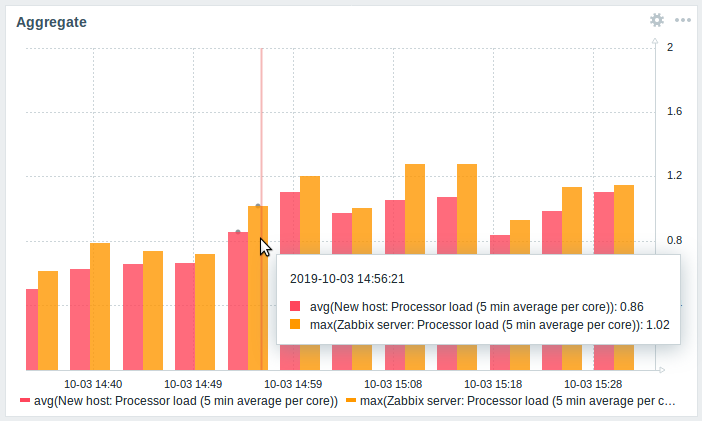
Wanneer je met de muis over een tijdstip in de grafiek beweegt, wordt de datum en tijd weergegeven, samen met de items en hun geaggregeerde waarden. Items worden tussen haakjes weergegeven, voorafgegaan door de gebruikte aggregatiefunctie. Let op dat dit de datum en tijd is van het punt in de grafiek, niet van de werkelijke waarden.
Configuratie
De opties voor aggregatie zijn beschikbaar in de instellingen van de dataset bij het configureren van een grafiekwidget.
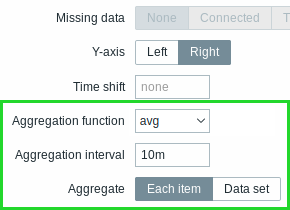
Je kunt de aggregatiefunctie en het tijdsinterval kiezen. Aangezien de dataset meerdere items kan bevatten, is er ook een andere optie die het mogelijk maakt om geaggregeerde gegevens weer te geven voor elk item afzonderlijk of voor alle items in de dataset als één geaggregeerde waarde.
Gebruikscenario's
To achieve this in Zabbix:
Go to the Dashboard where you want to add the graph widget.
Click on the "Add widget" button to add a new widget.
Choose the "Graph" widget type.
In the "Data source" section, click on "Select items" to choose the items you want to include in the graph.
In the "Items" tab, use the search bar to find the item that represents the request count per second to the Nginx server. Select the item by checking the box next to it.
Go to the "Data aggregation" tab.
Choose the "avg" (average) aggregation function from the drop-down list.
Specify the interval as
1d(1 day).In the "Graph options" section, you can adjust the visualization settings of the graph if needed.
Click the "Add" button to add the graph widget to your dashboard.
The graph widget will now display the average request count per second to the Nginx server, aggregated over a daily interval. Each bar in the graph represents the average number of requests per second for each day.
Remember that Zabbix's interface might have slight variations based on the version you are using, but the general steps should remain consistent.
Minimale wekelijkse schijfruimte tussen clusters
Bekijk de laagste schijfruimte tussen clusters gedurende een week.
- Voeg toe aan de dataset: hosts
cluster*, sleutel "Free disk space on /data" - Selecteer de aggregatiefunctie
minen specificeer interval1w - Er wordt een staafdiagram weergegeven, waarbij elke staaf de minimale schijfruimte per week vertegenwoordigt voor elke /data-volume van het cluster

